Not
Bu sayfaya erişim yetkilendirme gerektiriyor. Oturum açmayı veya dizinleri değiştirmeyi deneyebilirsiniz.
Bu sayfaya erişim yetkilendirme gerektiriyor. Dizinleri değiştirmeyi deneyebilirsiniz.
Şunlar için geçerlidir:  İş gücü kiracıları
İş gücü kiracıları  Dış kiracılar (daha fazla bilgi edinin)
Dış kiracılar (daha fazla bilgi edinin)
Bu öğreticide Android geliştiricileri, Android için Microsoft Kimlik Doğrulama Kitaplığı'nı (MSAL) kullanarak bir Android uygulamasında paylaşılan cihaz modu desteği eklemeyi öğrenir.
Bu eğitimde, siz:
- Mevcut bir Android uygulama projesi oluşturun veya değiştirin.
- Paylaşılan cihaz modunu etkinleştirme ve algılama
- Tek veya birden çok hesap modunu algılama
- Kullanıcı geçişini algılama
- Genel oturum açma ve kapatma işlevlerini etkinleştirme
Var olan bir Android uygulamasını oluşturma veya değiştirme
Kılavuzun geri kalanını tamamlamak için yeni bir Android uygulaması oluşturmanız veya mevcut bir Android uygulamasını değiştirmeniz gerekir. Henüz yapmadıysanız , MSAL'yi Android uygulamanızla tümleştirme, bir kullanıcıda oturum açma, Microsoft Graph'ı arama ve bir kullanıcının oturumunu kapatma yönergeleri için MSAL Android öğreticisine bakın. Öğrenme ve test için tamamlanmış bir kod örneği kullanmayı tercih ediyorsanız GitHub'dan örnek uygulamayı kopyalayın. Örnek, tek veya çoklu hesap modunda çalışma özelliğine sahiptir.
MSAL SDK'sını yerel Maven deponuza ekleme
Örnek uygulamayı kullanmıyorsanız, MSAL kitaplığını build.gradle dosyanıza bağımlılık olarak ekleyin, örneğin:
dependencies{
implementation 'com.microsoft.identity.client.msal:4.9.+'
}
Tek hesap modu için destek ekleme
Microsoft Kimlik Doğrulama Kitaplığı (MSAL) SDK'sı kullanılarak yazılan uygulamalar tek bir hesabı veya birden çok hesabı yönetebilir. Ayrıntılar için bkz. tek hesap modu veya birden çok hesap modu.
Uygulamanızın kullanabileceği Microsoft kimlik platformu özellikleri, uygulamanın tek hesap modunda mı yoksa birden çok hesap modunda mı çalıştığına bağlı olarak değişir.
Paylaşılan cihaz modu uygulamaları yalnızca tek hesap modunda çalışır.
Önemli
Yalnızca birden çok hesap modunu destekleyen uygulamalar paylaşılan bir cihazda çalıştırılamaz. Çalışan tek hesap modunu desteklemeyen bir uygulamayı yüklerse, paylaşılan cihazda çalışmaz.
MSAL SDK'sı yayımlanmadan önce yazılan uygulamalar birden çok hesap modunda çalıştırılır ve paylaşılan mod cihazında çalıştırılmadan önce tek hesap modunu destekleyecek şekilde güncelleştirilmeleri gerekir. Hem tek hesabı hem de birden çok hesabı destekleme
Uygulamanız hem kişisel cihazlarda hem de paylaşılan cihazlarda çalıştırmayı destekleyecek şekilde oluşturulabilir. Uygulamanız şu anda birden çok hesabı destekliyorsa ve paylaşılan cihaz modunu desteklemek istiyorsanız, tek hesap modu için destek ekleyin.
Uygulamanızın üzerinde çalıştığı cihazın türüne bağlı olarak davranışını değiştirmesini de isteyebilirsiniz. Tek hesap modunda ne zaman çalıştırılacak belirlemek için kullanın ISingleAccountPublicClientApplication.isSharedDevice() .
Uygulamanızın bulunduğu cihaz türünü temsil eden iki farklı arabirim vardır. MSAL'nin uygulama fabrikasından bir uygulama örneği istediğinizde, doğru uygulama nesnesi otomatik olarak sağlanır.
Aşağıdaki nesne modeli, alabileceğiniz nesne türünü ve paylaşılan cihaz bağlamında ne anlama geldiğini gösterir:
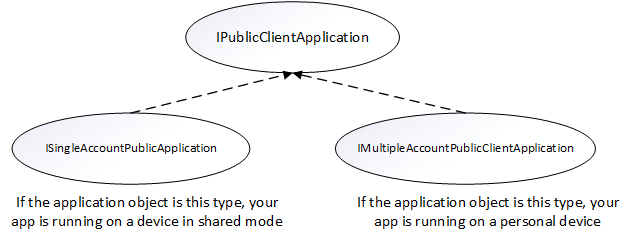
Nesnenizi aldığınızda bir tür denetimi yapmanız ve uygun arabirime atamanız PublicClientApplication gerekir. Aşağıdaki kod birden çok hesap modunu veya tek hesap modunu denetler ve uygulama nesnesini uygun şekilde yayınlar:
private IPublicClientApplication mApplication;
// Running in personal-device mode?
if (mApplication instanceOf IMultipleAccountPublicClientApplication) {
IMultipleAccountPublicClientApplication multipleAccountApplication = (IMultipleAccountPublicClientApplication) mApplication;
...
// Running in shared-device mode?
} else if (mApplication instanceOf ISingleAccountPublicClientApplication) {
ISingleAccountPublicClientApplication singleAccountApplication = (ISingleAccountPublicClientApplication) mApplication;
...
}
Aşağıdaki farklılıklar, uygulamanızın paylaşılan veya kişisel bir cihazda çalışıp çalışmadığına bağlı olarak geçerlidir:
| Paylaşım modu cihazı | Kişisel cihaz | |
|---|---|---|
| Hesaplar | Tek hesap | Birden çok hesap |
| Oturum açma | Küresel | Küresel |
| Oturumu kapatma | Küresel | Her bir uygulama, oturumu kapatma işleminin uygulama için yerel olup olmadığını kontrol edebilir. |
| Desteklenen hesap türleri | Yalnızca iş hesapları | Desteklenen kişisel ve iş hesapları |
Uygulamanızı paylaşılan cihaz modunu kullanacak şekilde yapılandırma
Yapılandırma dosyanızı ayarlama hakkında daha fazla bilgi için yapılandırma belgelerine bakın.
MSAL yapılandırma dosyanızda "shared_device_mode_supported" öğesini true olarak ayarlayın.
Birden çok hesap modunu desteklemeyi planlamıyor olabilirsiniz. Bu, paylaşılan bir cihaz kullanmıyorsanız ve kullanıcı aynı anda birden fazla hesapla uygulamada oturum açabilirse olabilir. Eğer öyleyse, "account_mode"'yi "SINGLE" olarak ayarlayın. Bu, uygulamanızın her zaman ISingleAccountPublicClientApplication'yi edineceğini garanti eder ve MSAL entegrasyonunuzu önemli ölçüde basitleştirir. varsayılan değeridir "account_mode" , "MULTIPLE"bu nedenle modu kullanıyorsanız "single account" yapılandırma dosyasında bu değeri değiştirmeniz önemlidir.
Örnek uygulamanın app>main>res>ham dizininde yer alan auth_config.json dosyasının bir örneği aşağıda verilmiştir:
{
"client_id": "Client ID after app registration at https://aka.ms/MobileAppReg",
"authorization_user_agent": "DEFAULT",
"redirect_uri": "Redirect URI after app registration at https://aka.ms/MobileAppReg",
"account_mode": "SINGLE",
"broker_redirect_uri_registered": true,
"shared_device_mode_supported": true,
"authorities": [
{
"type": "AAD",
"audience": {
"type": "AzureADandPersonalMicrosoftAccount",
"tenant_id": "common"
}
}
]
}
Paylaşılan cihaz modunu algılama
Paylaşılan cihaz modu, Android cihazlarını birden çok çalışan tarafından paylaşılacak şekilde yapılandırmanıza olanak tanırken, cihazın Microsoft Identity destekli yönetimini sağlar. Çalışanlar cihazlarında oturum açabilir ve müşteri bilgilerine hızlı bir şekilde erişebilir. Vardiyalarını veya görevlerini tamamladıktan sonra paylaşılan cihazdaki tüm uygulamaların oturumunu tek bir tıklamayla kapatabilecekler ve cihaz bir sonraki çalışanın kullanımına hemen hazır hale gelecek.
Paylaşılan cihaz modundaki bir cihazda bir uygulamanın çalışıp çalışmadığını belirlemek için kullanın isSharedDevice() . Uygulamanız bu bayrağı kullanarak UX'i buna göre değiştirmesi gerekip gerekmediğini belirleyebilir.
isSharedDevice() kullanabileceğinizi gösteren bir kod parçacığı. Örnek uygulamadaki SingleAccountModeFragment sınıfındandır:
deviceModeTextView.setText(mSingleAccountApp.isSharedDevice() ? "Shared" : "Non-Shared");
PublicClientApplication nesnesini başlatma
MSAL yapılandırma dosyasında "account_mode":"SINGLE" ayarlarsanız, döndürülen uygulama nesnesini güvenli bir şekilde ISingleAccountPublicCLientApplication olarak dönüştürebilirsiniz.
private ISingleAccountPublicClientApplication mSingleAccountApp;
/*Configure your sample app and save state for this activity*/
PublicClientApplication.create(this.getApplicationCOntext(),
R.raw.auth_config,
new PublicClientApplication.ApplicationCreatedListener(){
@Override
public void onCreated(IPublicClientApplication application){
mSingleAccountApp = (ISingleAccountPublicClientApplication)application;
loadAccount();
}
@Override
public void onError(MsalException exception){
/*Fail to initialize PublicClientApplication */
}
});
Tek ve birden çok hesap modunu algılama
Paylaşılan bir cihazda yalnızca ön cephe çalışanları için kullanılacak bir uygulama yazıyorsanız uygulamanızı yalnızca tek hesap modunu destekleyecek şekilde yazmanızı öneririz. Bu, tıbbi kayıt uygulamaları, fatura uygulamaları ve çoğu iş kolu uygulaması gibi görev odaklı uygulamaların çoğunu içerir. Bu, SDK'nın birçok özelliğinin barındırılması gerekmediğinden geliştirmenizi basitleştirir.
Uygulamanız birden çok hesabı ve paylaşılan cihaz modunu destekliyorsa, aşağıda gösterildiği gibi bir tür denetimi gerçekleştirmeniz ve uygun arabirime atamanız gerekir.
private IPublicClientApplication mApplication;
if (mApplication instanceOf IMultipleAccountPublicClientApplication) {
IMultipleAccountPublicClientApplication multipleAccountApplication = (IMultipleAccountPublicClientApplication) mApplication;
...
} else if (mApplication instanceOf ISingleAccountPublicClientApplication) {
ISingleAccountPublicClientApplication singleAccountApplication = (ISingleAccountPublicClientApplication) mApplication;
...
}
Oturum açmış kullanıcıyı al ve cihazda bir kullanıcının değişip değişmediğini belirle
Oturum açmış kullanıcının hesabını almak için loadAccount yöntemi kullanılır.
onAccountChanged yöntemi, oturum açmış kullanıcının değişip değişmediğini belirler ve değiştiyse şunları temizleyin:
private void loadAccount()
{
mSingleAccountApp.getCurrentAccountAsync(new ISingleAccountPublicClientApplication.CurrentAccountCallback())
{
@Override
public void onAccountLoaded(@Nullable IAccount activeAccount)
{
if (activeAccount != null)
{
signedInUser = activeAccount;
mSingleAccountApp.acquireTokenSilentAsync(SCOPES,"http://login.microsoftonline.com/common",getAuthSilentCallback());
}
}
@Override
public void onAccountChanged(@Nullable IAccount priorAccount, @Nullable Iaccount currentAccount)
{
if (currentAccount == null)
{
//Perform a cleanup task as the signed-in account changed.
updateSingedOutUI();
}
}
@Override
public void onError(@NonNull Exception exception)
{
}
}
}
Bir kullanıcı için global oturum açın
tr-TR: Aşağıdaki özellik, Kimlik Doğrulayıcı Uygulaması ile MSAL kullanan diğer uygulamalarda cihaz genelinde bir kullanıcının oturum açmasını sağlar:
private void onSignInClicked()
{
mSingleAccountApp.signIn(getActivity(), SCOPES, null, getAuthInteractiveCallback());
}
Bir kullanıcının genel olarak oturumunu kapatma
Aşağıdaki, oturum açmış hesabı kaldırır ve önbelleğe alınan belirteçleri yalnızca uygulamadan değil paylaşılan cihaz modundaki cihazdan da temizler:
private void onSignOutClicked()
{
mSingleAccountApp.signOut(new ISingleAccountPublicClientApplication.SignOutCallback()
{
@Override
public void onSignOut()
{
updateSignedOutUI();
}
@Override
public void onError(@NonNull MsalException exception)
{
/*failed to remove account with an exception*/
}
});
}
Diğer uygulamalardan başlatılan genel oturumu kapatma işlemini algılamak için yayını al.
Hesap değişikliği yayınını almak için bir yayın alıcısı kaydetmeniz gerekir. Yayın alıcınızı Context ile kaydedilen alıcılar aracılığıyla kaydetmeniz tavsiye edilir.
Hesap değişikliği yayını alındığında, oturum açılan kullanıcıyı derhal alın ve cihazda bir kullanıcının değişip değişmediğini belirleyin. Bir değişiklik algılanırsa, önceden oturum açmış hesap için veri temizlemeyi başlatın. Tüm işlemlerin düzgün bir şekilde durdurulması ve veri temizlemenin yapılması önerilir.
Aşağıdaki kod parçacığı, yayın alıcısını nasıl kaydedebildiğinizi gösterir.
private static final String CURRENT_ACCOUNT_CHANGED_BROADCAST_IDENTIFIER = "com.microsoft.identity.client.sharedmode.CURRENT_ACCOUNT_CHANGED";
private BroadcastReceiver mAccountChangedBroadcastReceiver;
private void registerAccountChangeBroadcastReceiver(){
mAccountChangedBroadcastReceiver = new BroadcastReceiver() {
@Override
public void onReceive(Context context, Intent intent) {
//INVOKE YOUR PRIOR ACCOUNT CLEAN UP LOGIC HERE
}
};
IntentFilter filter = new
IntentFilter(CURRENT_ACCOUNT_CHANGED_BROADCAST_IDENTIFIER);
this.registerReceiver(mAccountChangedBroadcastReceiver, filter);
}
Uygulamayı kaydedin ve test etmek için kiracınızı ayarlayın
Uygulamanızı ayarlayıp cihazınızı paylaşılan cihaz moduna geçirebilmek için önce uygulamayı kuruluş kiracınıza kaydetmeniz gerekir. Ardından uygulamanızın doğru çalışması için auth_config.json bu değerleri sağlarsınız.
Bunun nasıl yapılacağını öğrenmek için bkz . Uygulamanızı kaydetme.
Not
Uygulamanızı kaydederken lütfen sol taraftaki hızlı başlangıç kılavuzunu kullanın ve ardından Android'i seçin. Bu sizi, uygulamanız için Paket Adı ve İmza Karması sağlamanız istenecek bir sayfaya yönlendirir. Bunlar, uygulama yapılandırmanızın çalıştığından emin olmak için çok önemlidir. Ardından uygulamanız için kullanabileceğiniz ve kesip auth_config.json dosyanıza yapıştırabileceğiniz bir yapılandırma nesnesi alırsınız.
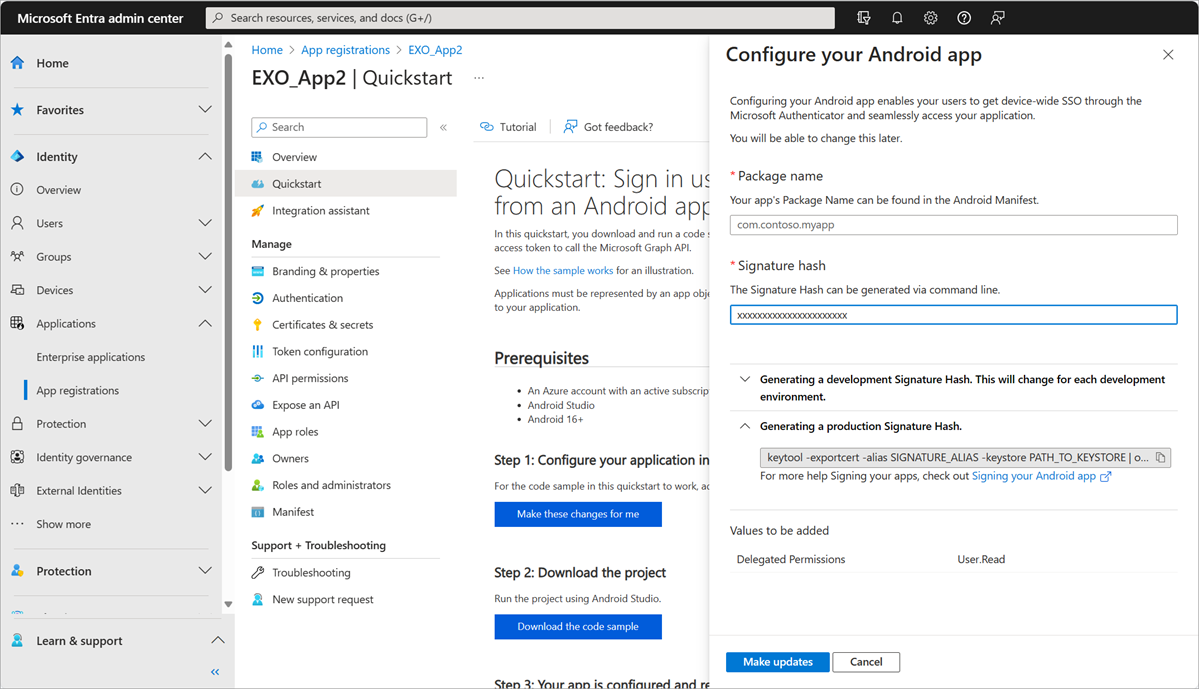
Bu değişikliği benim için yap'ı seçip hızlı başlangıcın istediği değerleri sağlamanız gerekir. İşiniz bittiğinde, Microsoft Entra Id ihtiyacınız olan tüm yapılandırma dosyalarını oluşturur.
Test amacıyla kiracınızda aşağıdaki rolleri ayarlayın: en az iki çalışan ve bir Bulut Cihazı Yöneticisi. Bulut Cihazı Yöneticisi'ni ayarlamak için Kuruluş Rollerini değiştirmeniz gerekir. Microsoft Entra yönetim merkezinden Kuruluş Rollerinize gitmek için Entra ID>Rolleri ve yöneticiler>Tüm roller'i seçin ve ardından Bulut Cihazı Yöneticisi'ni seçin. Bir cihazı paylaşılan moda koyabilecek kullanıcıları ekleyin.
Örnek uygulamayı çalıştırma
Örnek Uygulama, kuruluşunuzun Graph API'sini çağıran basit bir uygulamadır. İlk çalıştırmada, uygulama çalışan hesabınızda yeni olduğundan onay vermeniz istenir.
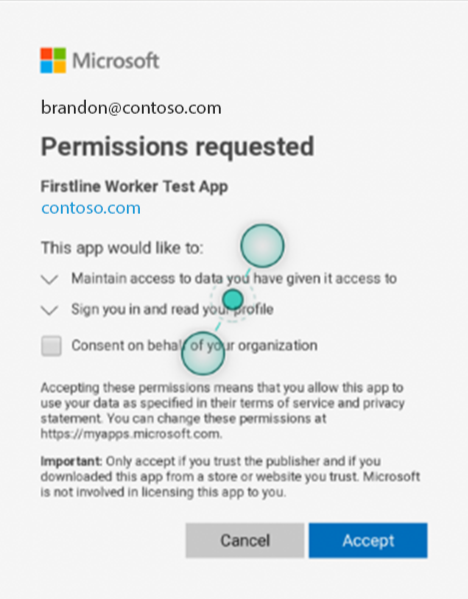
Sonraki adımlar
Paylaşılan cihaz modunda uygulamaları çalıştırmak ve uygulamanızı test etmek için bir Android cihazı ayarlayın.